 ZYGO干涉仪GPI-XP-D使用说明
ZYGO干涉仪GPI-XP-D使用说明
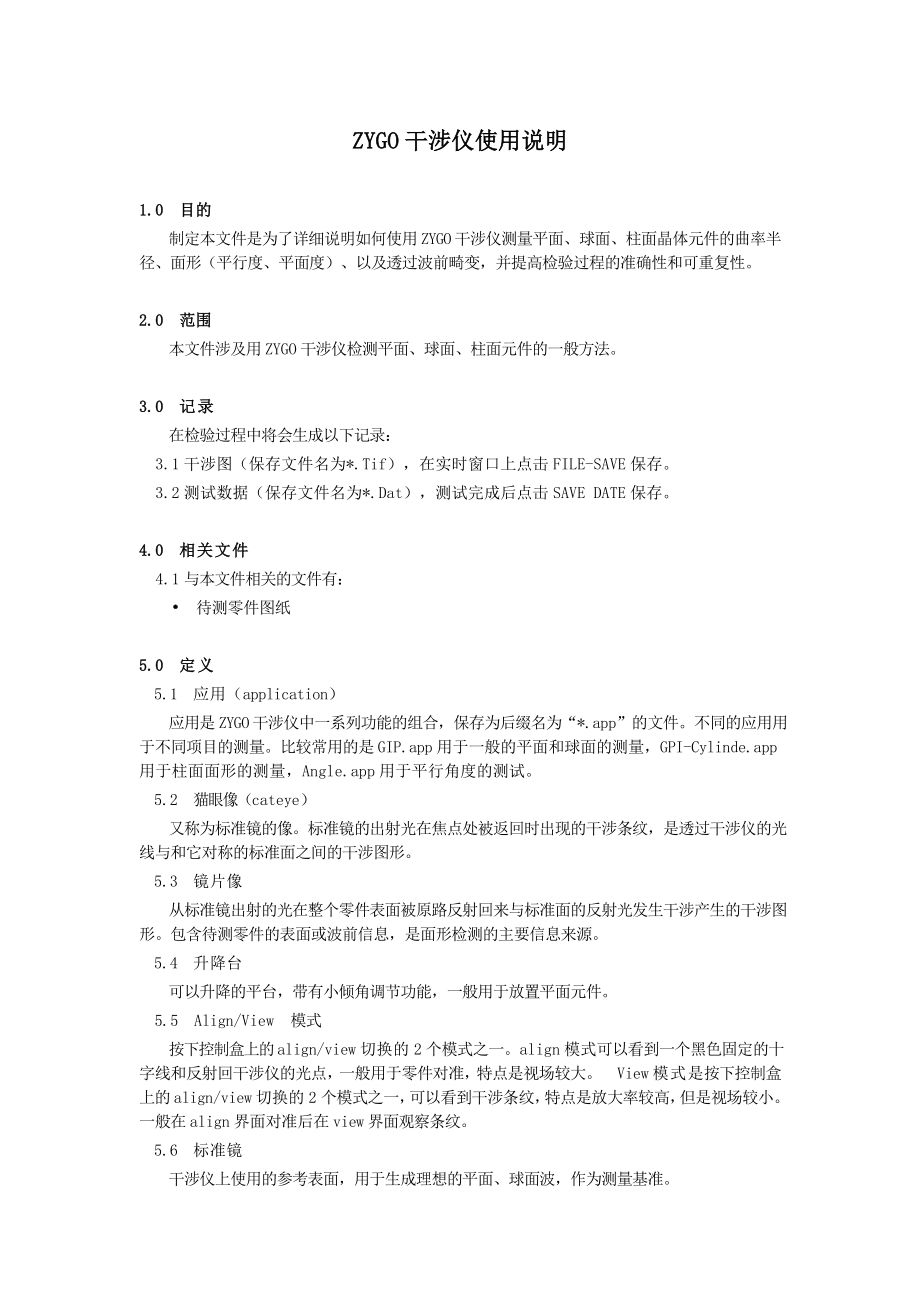


《ZYGO干涉仪GPI-XP-D使用说明》由会员分享,可在线阅读,更多相关《ZYGO干涉仪GPI-XP-D使用说明(12页珍藏版)》请在装配图网上搜索。
1、ZYGO干涉仪使用说明1.0目的 制定本文件是为了详细说明如何使用ZYGO干涉仪测量平面、球面、柱面晶体元件的曲率半径、面形(平行度、平面度)、以及透过波前畸变,并提高检验过程的准确性和可重复性。2.0范围 本文件涉及用ZYGO干涉仪检测平面、球面、柱面元件的一般方法。3.0记录 在检验过程中将会生成以下记录: 3.1干涉图(保存文件名为*.Tif),在实时窗口上点击FILE-SAVE保存。 3.2测试数据(保存文件名为*.Dat),测试完成后点击SAVE DATE保存。4.0相关文件 4.1与本文件相关的文件有: 待测零件图纸5.0定义 5.1应用(application) 应用是ZYGO干
2、涉仪中一系列功能的组合,保存为后缀名为“*.app”的文件。不同的应用用于不同项目的测量。比较常用的是GIP.app用于一般的平面和球面的测量,GPI-Cylinde.app用于柱面面形的测量,Angle.app用于平行角度的测试。 5.2猫眼像(cateye) 又称为标准镜的像。标准镜的出射光在焦点处被返回时出现的干涉条纹,是透过干涉仪的光线与和它对称的标准面之间的干涉图形。 5.3镜片像 从标准镜出射的光在整个零件表面被原路反射回来与标准面的反射光发生干涉产生的干涉图形。包含待测零件的表面或波前信息,是面形检测的主要信息来源。 5.4升降台 可以升降的平台,带有小倾角调节功能,一般用于放置
3、平面元件。 5.5Align/View模式 按下控制盒上的align/view切换的2个模式之一。align模式可以看到一个黑色固定的十字线和反射回干涉仪的光点,一般用于零件对准,特点是视场较大。View模式是按下控制盒上的align/view切换的2个模式之一,可以看到干涉条纹,特点是放大率较高,但是视场较小。一般在align界面对准后在view界面观察条纹。 5.6标准镜 干涉仪上使用的参考表面,用于生成理想的平面、球面波,作为测量基准。 5.7长度基准 设定图像的长度基准,因为放大率不同或者屈光度不同,同样大小的干涉图所代表的零件大小可能有很大的差异。设定长度基准的目的就是告诉干涉仪图形
4、中的一段长度相当于镜片中长度的多少,方便控制测量区域和设定掩膜。 5.8掩膜(mask) 表明干涉图中有效区域的工具。可以根据需要设定有效区域的形状、大小、位置,也可以从有效区域中挖去一部分不需要的。6.0职责 主要包括以下几个方面: 6.1 zygo干涉仪使用和维护部门为品管部。品管部经理负责保证过程实施所需的培训及资源。 6.2按照校准计划对设备定期检定。 6.3指定的仪器使用者需保证使用过程按按照操作规程操作仪器(程序文件要求实施)。 6.4定期对设备进行保养。7.0工具、计量器具、测量设备 7.1主要设备和工具包括: ZYGO干涉仪,导轨,三爪卡盘,六维调整架,平面标准镜TF,各种规格
5、的球面标准镜TS,柱面标准镜CGH,标准平面反射镜,升降台 7.2认识ZYGO干涉仪 ZYGO干涉仪由主机,测长装置导轨,电脑,控制盒四个主要部分组成。其中主机又分为主机箱,移相头和标准镜支架三部分。测长装置是多普勒双频激光测距仪,其中角锥(反射器)安装在导轨上的六维调整架上可以随着调整架上的镜片同步移动。 7.3认识软件界面 干涉仪软件MetroPro界面左边是各种功能按钮,有些的作用是实现某种操作,有些的点开是一个窗口,右边是各种图形、数据、信息窗口。8.0安全要求 测量过程中,注意对透镜的防护,尤其是表面和边角容易损坏的部位。标准镜使用时要插入到位,螺丝拧紧。不用时要摆放到盒子中避免意外
6、损坏。9.0操作流程 使用干涉仪测量面形主要包括以下步骤:开机,选择、安装标准镜,找到待测零件表面干涉条纹,输入零件号等相关信息,设定长度基准,取掩膜,测量,结果保存和打印。不同的零件在找干涉条纹和一些设定方面有所区别,但是基本步骤差不多。 9.1开机 依次开启ZYGO显示器电源,机箱控制面板上电源按钮:MASTER、MONITOR、AUX1、AUX2,以及干涉仪主机箱右侧下方POWER。 9.2启动软件,运行程序 打开干涉仪主机上的开关以及光栅尺显示屏背后的开关,打开电脑开关启动电脑。进入Windows后,双击电脑桌面上的Metropro.exe(如图一)图标启动干涉测量分析软件,运行程序,
7、进入ZYGO测试操作桌面。启动完成后会自动进入GPI.app,如果没有,关闭当前的窗口,待其缩小为按钮后,在应用选择窗口中点击GPI.app,或者相应的程序。图一 9.3平行度测试 主要测试步骤如下: 9.3.1按监视器遥控器上的显示切换键(ALIGN/VIEW),使监视器处于排列状态。扭动参考反射镜上方的调节旋钮,调整镜面方向,使得反射镜反射回的最亮光斑与十字分划线交点重合。完成后,按遥控器上的显示切换键(ALIGN/VIEW),使监视器处于浏览状态。双击ZYGO测试操作桌面中angle.app按钮进入平行测试操作界面。 9.3.2调整好后将待测晶体放置到样品支架上,通过观察监视器调整晶体,
8、使晶体垂直于测试光(监视器中晶体边缘清晰可见。) 9.3.3点击操作界面左下角MeasureControls对话框中的Refractiveindex,录入待测晶体的折射率(选择632.8nm时对应晶体的折射率,如图二),按回车键确定。图二 9.3.4点击测试界面左上角的Calibrate按钮,在弹出的对话界面中点击Fringe按钮,对话框中图像显示会进行更新,锁定并显示监视器中画面。使用鼠标标记晶体通光面宽度,在弹出的对话框中,录入晶体通光面宽度,按回车键确定。 9.3.5点击测试界面中左上角MaskData按钮(如图三、四所示),在弹出的有动态图像的对话框中,首先从下部选项中选择晶体外形标定
9、(例如正方形则选择square)。在动态图像中,使用鼠标准确标定待测晶体,要求标定范围不能超出晶体。并在动态图像上方无晶体的空间内,选择与待测晶体规格相近的区域,此区域将作为参考区域。图三 然后,点击下部选项中的BGInc使该按钮变为BGEXC,锁定选择区,点击Define,定义Acq。之后点击Test,选择Unfill,去除最后标定的参考区域,图四点击Define,定义Test(晶体测试区域)。再点击Ref,选择Fill,添加最后标定的参考区域,点击Pick,然后用鼠标点击待测晶体区域边框,选择Unfill,去除晶体待测区域,点击Define,定义Ref(参考区域)。 9.3.6点击测试界面
10、中左上角Measure按钮,系统进行自动测算。当监视器中左下角出现WedgeX.Xsec(表示被测量器件两表面的夹角为X.X秒)时,记录下此时X.X即为晶体的平行度。测试完毕后关闭平行度测试操作界面,点击左上角X符号,退回到ZYGO主测试操作桌面。 9.4平面度测试 9.4.1调整监视器遥控器上的显示切换键(ALIGN/VIEW),使监视器处于排列状态。移除标准参考反射镜面,将晶体放置到样品支架上,调整晶体方向,使其反射回的光斑与十字分划线交点重合。完成后,按监视器遥控器上的显示切换键,使监视器处于浏览状态。点击ZYGO测试操作桌面中GPI.app按钮进入平面度测试操作界面。 9.4.2点击测
11、试界面左上角的Calibrate按钮(如图五所示),在弹出的对话界面中点击Fringe按钮,对话框中图像显示会进行更新,锁定并显示监视器中画面。使用鼠标标记晶体通光面宽度,在弹出的对话框中,录入晶体通光面宽度,按回车键确定。 9.4.3点击测试界面中左上角MaskData按钮(如图五所示),在弹出的有动态图像的对话框中,首先从下部选项中选择晶体外形标定(例如正方形则选择square)。在动态图像中,使用鼠标准确标定待测晶体,要求标定范围不能超出晶体。点击Define,定义待测区域。 9.4.4点击测试界面中左上角Measure按钮,系统进行自动测算。当监视器中左上角出现PVX.XXXWave(
12、表示被测样品最高点与最低点之间的距离为X.XXX)时(如图六所示),记录此时X.XXX即为晶体的平面度值。测试完毕后关闭测试操作界面,点击左上角X符号,退回到ZYGO主测试操作桌面。 图五 图六 9.5波前畸变测试 主要测试步骤如下: 9.5.1调整监视器遥控器上的显示切换键(ALIGN/VIEW),使监视器处于排列状态。扭动参考反射镜上方的调节旋钮,调整镜面方向,使得反射镜反射回的最亮光斑与十字分划线交点重合。完成后,按监视器遥控器上的显示切换键(ALIGN/VIEW),使监视器处于浏览状态。点击ZYGO测试操作桌面中GPI.app按钮进入波面测试操作界面。 9.5.2将待测晶体放置到样品支
13、架上,通过观察监视器调整晶体,使晶体垂直于测试光(监视器中晶体边缘清晰可见)。 9.5.3点击测试界面左上角的Calibrate按钮,在弹出的对话界面中点击Fringe按钮,对话框中图像显示会进行更新,锁定并显示监视器中画面。使用鼠标标记晶体通光面宽度,在弹出的对话框中,录入晶体通光面宽度,按回车键确定。 9.5.4点击测试界面中左上角MaskData按钮,在弹出的有动态图像的对话框中,首先从下部选项中选择晶体外形标定(例如正方形则选择square)。在动态图像中,使用鼠标准确标定待测晶体,要求标定范围不能超出晶体。点击Define,定义待测区域。 9.5.5点击测试界面中左上角Measure
14、按钮,系统进行自动测算。当监视器中左上角出现PVX.XXXWave(表示被测样品最高点与最低点之间的距离为X.XXX)时,记录此时X.XXX即为晶体的波面数值(如图五所示)。测试完毕后关闭波面测试操作界面,点击左上角X符号,退回到ZYGO主测试操作桌面。10.0细节说明和结语 10.1安全要求 10.1.1测量过程中,注意对透镜的防护,尤其是表面和边角容易损坏的部位。 10.1.2标准镜使用时要插入到位,螺丝拧紧。不用时要摆放到盒子中避免意外损坏。 10.1.3使用干涉仪测量面形主要包括以下步骤:开机,选择、安装标准镜,找到待测零件表面干涉条纹,输入零件号等相关信息,设定长度基准,取掩膜,测量
15、,结果保存和打印。不同的零件在找干涉条纹和一些设定方面有所区别,但是基本步骤差不多。 10.2选择、安装标准镜 选择:平面和柱面选择平面标准镜TF,球面选择球面标准镜。球面标准镜在选择的时候要考虑镜片的曲率半径和口径,参照JENfizar的标准镜选择图例(附件A)。 安装:将标准镜的两个插销对准标准镜安装支架上的卡口插入,旋转,安装到位,旋转锁死螺钉固定好。按下控制盒上align/view切换到align模式,将光点调到十字线的中心。 10.3寻找干涉条纹 10.3.1平面: 将待测面正对干涉仪主机放置到升降台上,如果是楔角较小的平片或者直角棱镜之类的可能需要把背面事先涂上凡士林来消除杂光影响
16、。 按下控制盒上的align/view按钮切换到align模式,调整待测零件的俯仰和水平旋转在动态窗口中找到零件表面反射回来的光点,并将其调整到十字线中心。 再次按下align/view按钮切换到view模式,微调零件或者标准镜的俯仰和水平旋转,将条纹调到3根左右。 10.3.2球面 将镜片夹到六位调整架上,待测面正对干涉仪主机。切换到view界面,沿导轨前后移动调整架至干涉仪的出射光聚焦到零件表面(可用一张小纸条贴于零件表面观察)。此时干涉仪中出现的条纹称为猫眼像(cateye),也常称作标准镜的像。调整六位调整架,使零件上下移动把条纹调到充满整个视场,微调标准镜的位置,使得条纹对称。 凸面
17、靠近,凹面远离干涉仪主机寻找表面像,紧盯刚才找到的猫眼条纹,它会渐渐变小然后又慢慢变大,再次变大的条纹就是零件的表面像,微调六维调整架将条纹调到3根。 在整个寻找过程中,光点可能会移动,通过六维调整架的调整来保持光点始终在屏幕中心。 如果仅仅要测量面形,找到像之后进入步骤10.4即可;如果还要测量曲率半径,则在找到镜片表面像之后按下光栅尺面板上的“X”按钮让示数归零,再次回到猫眼像位置,此时光栅尺的示数即为待测零件的曲率半径。 注意:整个回归猫眼的过程中不可触碰任何调整旋钮。测得的结果按照10.4中的说明输入到ISO窗口中。 10.3.3柱面 柱面的情况比平面和球面要复杂一些,除了要使用平面标
18、准镜以外还需要使用一块柱面辅助镜CGH。使用时,切换到align模式,将CGH的平面对准干涉仪,调整左右旋转,把第3个光点调到十字线中心。切换到view模式,微调标准镜位置,把CGH周围的圆环调到无条纹,然后再切换到align模式。 将待测柱面母线按与CGH平行的方向放置到调整架上,移动调整架至CGH焦点处,微调待测柱面的左右偏转,在电脑屏幕中看到有一个线状亮斑,微微旋转柱面的母线方向,使得母线方向与CGH的母线方向完全一致,此时屏幕中看到一条细亮的竖线。调整前后将细线缩小成点,并调整到十字线中间。 切换到view模式,再次微调柱面的旋转和角度将条纹调正,微调前后将条纹在弧面方向调直。 10.
19、4输入零件信息 点击measurementcontrol按钮,在partnumber栏中输入货号,serialnumber栏中输入零件编号。 如果测量的是球面还需要在ISO10110窗口中输入曲率半径标称值、实测值、测试波长、零件有效口径。 10.5设定长度基准 点击calibrate按钮,在弹出的窗口中划一条已知长度的线,并在弹出的窗口中输入长度。一般平面可以以零件边缘或者标准镜边缘为基准,球面可以以干涉图形的边缘作为基准。如果测量不到整个面面形的球面按照R/(F/#)计算实际测量的口径,作为长度基准。 10.6取掩膜 10.6.1自动掩膜 测量圆形(球形)零件的时候,可以使用自动掩膜功能,
20、按一定的百分比选取有效测量区域。点击analysiscontrol按钮,在弹出的窗口中选择autoapertureON,在下面的inside栏中输入有效百分比,outside栏中输入中心需要去除的部分。 10.6.2手动掩膜 手动掩膜适用于非圆形零件或者有特殊需求的情况。点击mask按钮进入掩膜窗口,按需要选择circle,rectangle,square,ellipse,curve等形状的掩膜,在干涉图上画出合适的大小,可以通过中间的move,resize,adjust等功能调整到合适的大小和位置。完成后点击BGINC按钮来确认。根据零件形状可以使用各种形状掩膜的组合,如果要挖去一部分,则选
21、中该掩膜点击unfill按钮来使其空白。 10.6.3掩膜去除 去除自动掩膜在analysiscontrol窗口中将autoaperture栏中的ON改成OFF即可。去除手动掩膜在mask窗口中选择pick然后选中需要去除的掩膜,点击delete按钮来删除。点击clear按钮则所有掩膜都被清除。 10.7测量 点击measure按钮或者控制盒上的measure按钮或按下键盘上“F1”键开始测量。 10.8结果保存和打印 保存:点击savedata按钮来保存测试结果,默认扩展名为*.dat,一般按月份存储,如果需要可以更改其他保存路径。 打印:点击黑色的ZYGO的图标,出现打印对话框,默认是打印
22、机,直接点击Print即可输出纸质报告。 打印成图片:在打印对话框中选择File,点击Print之后在新的对话框中输入文件名即可输出BMP格式的报告。11.0特殊测量:透过波前 11.1平面的透过波前 将干涉仪,待测平片,反射镜按光轴方向依次放置。如果是棱镜,则将反射镜放置到与出射光垂直的位置。 切换到align界面,调整平片的俯仰和倾斜,将屏幕上看到的反射光点调到十字线中心附近,但是保持一定的距离。调节反射镜的角度,将光线原路返回,在屏幕上看到反射的光点在十字线中心,切换到view界面,微调标准镜的角度将条纹调到3根。 其他步骤参照9.39.5进行。 11.2透镜的透过波前 透镜因为存在焦距
23、的原因,情况要复杂一些,其中正焦距和负焦距的透镜光路也有一些区别。主要光路结构也是干涉仪主机,待测透镜,反射镜,一般将反射镜放置到升降台上,透镜放置到六维调整架上。 调整的难度在于3轴合1,要求光轴方向要对正,透镜的焦点(虚焦点)要与标准镜的焦点重合。 调整方法:先调整反射镜的角度,调整时不安装标准镜,切换到align界面,将反射镜反射回的光点调整到十字线中心;安装标准镜,夹上镜片,前后移动六维调整架,观察透镜后面的光线,应该是和透镜通光口径一样粗细的平行光;调整透镜的高度和左右,使亮斑亮度均匀,此时在电脑屏幕上能够看到干涉条纹;调整透镜的俯仰和倾斜,将条纹调到对称。综合调整镜片的高度,左右,前后,俯仰,倾斜将条纹调到对称,并尽量减少光圈数。其他步骤参照9.39.5进行,软件设置与单面面形测量相同。 下面的两张图是整个装置的结构原理图:附录AJENfizar标准镜选择图例
- 温馨提示:
1: 本站所有资源如无特殊说明,都需要本地电脑安装OFFICE2007和PDF阅读器。图纸软件为CAD,CAXA,PROE,UG,SolidWorks等.压缩文件请下载最新的WinRAR软件解压。
2: 本站的文档不包含任何第三方提供的附件图纸等,如果需要附件,请联系上传者。文件的所有权益归上传用户所有。
3.本站RAR压缩包中若带图纸,网页内容里面会有图纸预览,若没有图纸预览就没有图纸。
4. 未经权益所有人同意不得将文件中的内容挪作商业或盈利用途。
5. 装配图网仅提供信息存储空间,仅对用户上传内容的表现方式做保护处理,对用户上传分享的文档内容本身不做任何修改或编辑,并不能对任何下载内容负责。
6. 下载文件中如有侵权或不适当内容,请与我们联系,我们立即纠正。
7. 本站不保证下载资源的准确性、安全性和完整性, 同时也不承担用户因使用这些下载资源对自己和他人造成任何形式的伤害或损失。
